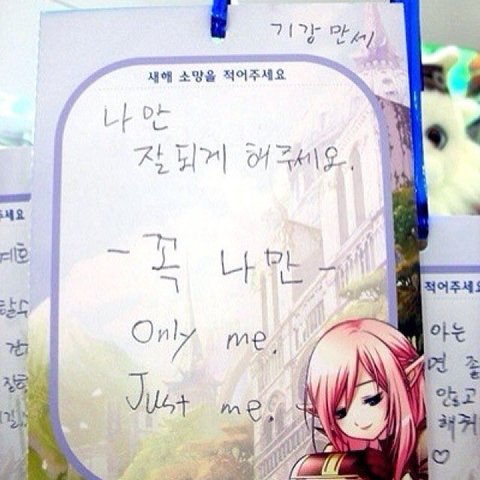CentOS 버전 확인
[root@app01 ~]# cat /etc/centos-release
CentOS Linux release 7.7.1908 (Core)Gitlab 공식 설치 가이드
https://about.gitlab.com/install/
openssh 설치
sudo yum install -y curl policycoreutils-python openssh-server openssh-clientssshd실행
sudo systemctl enable sshd
sudo systemctl start sshd방화벽 해제 및 재 실행
sudo firewall-cmd --permanent --add-service=http
sudo firewall-cmd --permanent --add-service=https
sudo systemctl reload firewalld메일 서버 설치 및 서버 부팅 시 메일 서버 실행
sudo yum install postfix
sudo systemctl enable postfix
sudo systemctl start postfixgitlab 패키지 설치
sudo EXTERNAL_URL="자신의 도메인이나 접속가능한 IP:접속할 Port번호" yum install -y gitlab-ce입력한 http://url:port 실행
- 비밀번호 변경 화면 → id는 root입력하시고 비밀번호 바로 변경해서 사용
- 로그인 화면
#Gitlab Shell로 접근
sudo gitlab-rails console -e production
#GitLab root계정 찾기
user=user.where(id:1).first
#GitLab root계정 비밀번호 변경 후 저장
user.password='변경 비밀번호'
user.password_confirmation='비밀번호 확인'
user.save
#GitLab Shell 나가기
exitError page
- 404 : 파일 완전히 다 삭제 해보고 재설치 진행
명령어로 삭제
copy propertiessudo gitlab-ctl uninstall
sudo gitlab-ctl cleanse
sudo gitlab-ctl remove-accounts
sudo dpkg -P gitlab-ce || sudo yum -y remove gitlab-ce수동삭제
폴더강제 삭제 명령어 : rm -rf 폴더명
copy diff- /opt/gitlab
- /var/opt/gitlab
- /etc/gitlab
- /var/log/gitlab- 502
1. port번호 충돌일 수도 있음
#사용중인 포트 확인
netstat -tulpn | grep LISTEN
#편집기 열어서 external_url 검색 후 포트번호 변경
sudo vi /etc/gitlab/gitlab.rb
#변경된 설정 적용
sudo gitlab-ctl reconfigure2. 포트변경 아무리 해도 해결 안되면
# 편집기 열어서 다음 내용들 수정
vi /etc/gitlab/gitlab.rb
unicorn['port'] = 사용하지 않는 포트
gitlab_git_http_server['auth_backend'] = "http://localhost:사용하지 않는 포트"
#gitlab 버전 13 이상이라면
puma['port'] = 사용하지 않는 포트
gitlab_workhorse['auth_backend'] = "http://localhost:사용하지 않는 포트"3. 아무 페이지도 뜨지 않고 연결이 막혔다고 뜸
#포트 추가하기
firewall-cmd --permanent --add-port=추가할포트/tcp